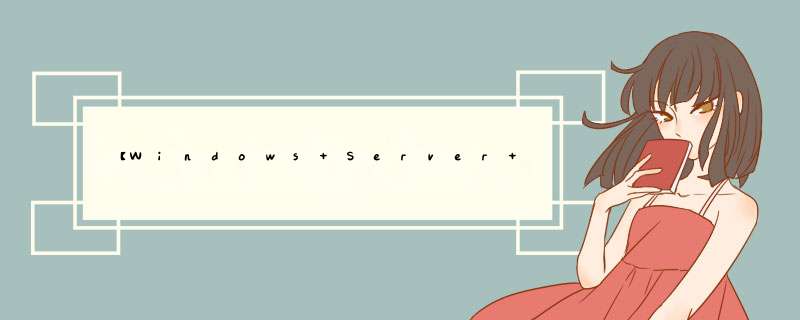
⑵打开“DNS管理工具” , 左侧的“正向查找区域” 上, 单击鼠标右键, 在弹出的菜单中选择“新建区域”
⑶进入“新建区域向导” 欢迎界面
⑷进入“区域类型” 选择界面, 选择区域类型为: “主要区域”
⑸进入“区域名称” 界面, 在区域名称中输入本DNS服务器负责管理的区域名称“fjnu.edu.cn”
⑹进入“区域文件” 界面, 使用默认设置, 不做修改
⑺进入“动态更新” 界面, 选择最下面的“不允许动态更新”
⑻进入“新建区域向导” 完成界面, 显示了前面设置的信息
"主机记录” 用于记录一个区域中主机域名与IP地址的对应关系, 是DNS服务器中最常使用的记录。
⑴在新建的正向解析区域“fjnu.edu.cn” 上, 单击鼠标右键, 在弹出的菜单中选择“新建主机”
⑵进入“新建主机” 界面, 在名称中输入主机名dns1, 在“IP地址” 中输入该域名对应的IP地址192.168.83.201
⑶同理在正向区域中为其他服务器添加主机记录 (dns2、www、ftp、mail)
别名相当于主机记录的另外一个名字 ,下面以邮件服务器的域名为例,为其新增两个别名stmp和pop3
⑴在正向解析区域“fjnu.edu.cn” 上, 单击鼠标右键, 在弹出的菜单中选择“新建别名”
⑵进 入 “ 新 建 别 名 ” 界 面 , 在 “ 别 名 ” 中 输 入 smtp , 在 “ 目 标 主 机 的 完 全 合 格 的 域 名 ” 中 输 入mail.fjnu.edu.cn
⑶采用相同步骤为mail.fjnu.edu.cn创建名为pop3.fjnu.edu.cn别名
邮件交换记录用于指明本区域的邮件服务器
⑴在正向解析区域“fjnu.edu.cn” 上, 单击鼠标右键, 在弹出的菜单中选择“新建邮件交换器 "
⑵打开“新建邮件交换器” 界面, 在“主机或子域” 中, 不输入任何文字, 表示“邮件交换记录” 是属于区域fjnu.edu.cn;在“邮件服务器的完全限定的域名” 中输入邮件服务器的完整域mail.fjnu.edu.cn
⑶单击“正向查找区域” 下面的“fjnu.edu.cn” , 右边显示出所有已创建的资源记录
配置Windows 10虚拟机网卡:
IP地址:192.168.83.10
子网掩码:255.255.255.255
首选DNS服务器:192.168.83.201
其余为空。
⑴使用pnig命令,测试Windows 10与Windows Server 2019之间通信是否正常。
⑵打开cmd命令行输入命令nslookup, 进入nslookup交互环境, 输入域名dns1.fjnu.edu.cn, “回车” , 解析到对应的IP地址为192.168.183.201, 输入在DNS服务器中设置的其他服务器域名, 都可以解析到其对应的IP地址
⑶输入域名smtp.fjnu.edu.cn, “回车” , 显示该域名为“别名”。输入域名pop3.fjnu.edu.cn后, 也得到该别名的解析结果。
⑷输入命令set type=mx, 设置解析类型为邮件交换记录, 然后输入区域名fjnu.edu.cn, “回车”, 查询到本区域内的邮件服务器为mail.fjnu.edu.cn, 并解析了该服务器对应的IP地址为192.168.83.224
⑸也可以使用ping命令来测试域名解析, 如ping dns1.fjnu.edu.cn, ping命令发送数据包之前, 会首先启动DNS查询, 到DNS服务器解析dns1.cqvietest.edu.cn对应的IP地址, 然后再向目的IP发送数据包。
ping www.fjnu.edu.cn, 并不能ping通, 这是由于目前只有DNS服务器在运行, 其他服务并没有运行, 但是ping命令能够解析到www.fjnu.edu.cn的IP地址192.168.83.208, 只不过该IP 地址的服务器并不在线。
【 干货】速度收藏! DHCP服务器 简介及 配置 图文 教程
想必熟悉局域网的小伙伴,对于DHCP服务器一定不陌生,在一个计算机比较多的网络中,如果网络管理员要亲自为某个部门,甚至整个企业的上百台机器逐一手工分配IP地址,那么这个效率是非常低的,其实可以通过DHCP服务器来实现这个工作。本篇文章就为大家介绍了DHCP服务器的概念、原理以及配置,快来看看吧!
一、什么是 DHCP服务器 ? DHCP服务器 简介
1、简介
DHCP,(全称Dynamic Host Configuration Protocol),即动态主机配置协议。DHCP主要在局域网使用,对IP地址进行集中管理和分配,使网络环境中的主机动态获得IP地址、网关地址、DNS服务器地址等信息,并提升IP地址使用率。
2、原理
DHCP是一种基于客户/服务器模式的服务协议,工作原理其实很简单,是在安装有DHCP服务器的网络中,客户端启动时自动与DHCP服务器通信,要求服务器提供自动分配IP地址的服务,而安装了DHCP服务器软件的服务器响应这个要求,并向客户端发送出合法的IP地址。所谓DHCP服务器,也就是提供DHCP服务的服务器,它是通过IP地址租约的方式为DHCP客户端提供服务的。
DHCP客户端通过和DHCP服务器的交互通讯以获得IP地址租约。为了从DHCP服务器获得一个IP地址,在标准情况下DHCP客户端和DHCP服务器之间会进行四次通讯。DHCP协议通讯使用端口UDP 67(服务器端)和UDP 68(客户端)进行通讯,UDP68端口用于客户端请求,UDP67用于服务器响应,并且大部分DHCP协议通讯使用广播进行。
(1) DHCP DISCOVER
当DHCP客户端处于以下三种情况之一时,触发DHCP DISCOVER广播消息:
1)当TCP/IP协议作为DHCP客户端(自动获取IP地址)进行初始化(DHCP客户端启动、启用网络适配器或者连接到网络时);
2)DHCP客户端请求某个IP地址被DHCP服务器拒绝,通常发生在已获得租约的DHCP客户端连接到不同的网络中;
3)DHCP客户端释放已有租约并请求新的租约。
此时,DHCP客户端发起DHCP DISCOVER广播消息,向所有DHCP服务器获取IP地址租约。此时由于DHCP客户端没有IP地址,因此在数据包中,使用0.0.0.0作为源IP地址,然后广播地址255.255.255.255作为目的地址。在此请求数据包中同样会包含客户端的MAC地址,以便DHCP服务器进行区分。
如果没有DHCP服务器答复DHCP客户端的请求,DHCP客户端在等待1秒后会再次发送DHCP DISCOVER广播消息。除了第一个DHCP DISCOVER广播消息外,DHCP客户端还会发出三个DHCP DISCOVER广播消息,等待时延分别为9秒、13秒和16秒加上一个长度为0~1000毫秒之间的随机时延。如果仍然无法联系DHCP服务器,则认为自动获取IP地址失败,默认情况下将随机使用APIPA(自动专有IP地址,169.254.0.0/16)中定义的未被其他客户使用的IP地址,子网掩码为255.255.0.0,但是不会配置默认网关和其他TCP/IP选项,因此只能和同子网的使用APIPA地址的客户端进行通讯。
(2) DHCP OFFER
所有接收到DHCP客户端发送的DHCP DISCOVER广播消息的DHCP服务器会检查自己的配置,如果具有有效的DHCP作用域和富余的IP地址,则DHCP服务器发起DHCP OFFER广播消息来应答发起DHCP DISCOVER广播的DHCP客户端,此消息包含以下内容:
客户端MAC地址;
DHCP服务器提供的客户端IP地址;
DHCP服务器的IP地址;
DHCP服务器提供的客户端子网掩码;
其他作用域选项,例如DNS服务器、网关、WINS服务器等;
租约期限等。
因此DHCP客户端没有IP地址,所以DHCP服务器同样使用广播进行通讯:源IP地址为DHCP服务器的IP地址,而目的IP地址为255.255.255.255。同时,DHCP服务器为此客户保留它提供的IP地址,从而不会为其他DHCP客户分配此IP地址。如果有多个DHCP服务器给予此DHCP客户端回复DHCP OFFER消息,则DHCP客户端接受它接收到的第一个DHCP OFFER消息中的IP地址。
(3) DHCP REQUEST
当DHCP客户端接受DHCP服务器的租约时,它将发起DHCP REQUEST广播消息,告诉所有DHCP服务器自己已经做出选择,接受了某个DHCP服务器的租约。
在此DHCP REQUEST广播消息中包含了DHCP客户端的MAC地址、接受的租约中的IP地址、提供此租约的DHCP服务器地址等,所有其他的DHCP服务器将收回它们为此DHCP客户端所保留的IP地址租约,以给其他DHCP客户端使用。
此时由于没有得到DHCP服务器最后确认,DHCP客户端仍然不能使用租约中提供的IP地址,所以在数据包中仍然使用0.0.0.0作为源IP地址,广播地址255.255.255.255作为目的地址。
( 4 ) DHCP ACK
提供的租约被接受的DHCP服务器在接收到DHCP客户端发起的DHCP REQUEST广播消息后,会发送DHCP ACK广播消息进行最后的确认,在这个消息中同样包含了租约期限及其他TCP/IP选项信息。
如果DHCP客户端的操作系统为Windows版本,当DHCP客户端接收到DHCP ACK广播消息后,会向网络发出三个针对此IP地址的ARP解析请求以执行冲突检测,确认网络上没有其他主机使用DHCP服务器提供的IP地址,从而避免IP地址冲突。如果发现该IP已经被其他主机所使用(有其他主机应答此ARP解析请求),则DHCP客户端则会广播发送(因为它仍然没有有效的IP地址)DHCP DECLINE消息给DHCP服务器拒绝此IP地址租约,然后重新发起DHCP DISCOVER进程。此时,在DHCP服务器管理控制台中,会显示此IP地址为BAD_ADDRESS。
如果没有其他主机使用此IP地址,则DHCP客户端的TCP/IP使用租约中提供的IP地址完成初始化,从而可以和其他网络中的主机进行通讯。至于其他TCP/IP选项,如DNS服务器和WINS服务器等,本地手动配置将覆盖从DHCP服务器获得的值。
二、 DHCP SERVER (RELAY)配置方式
1、相关配置文件
端口号:ipv4 udp 67(源端口:接收客户端请求的)、 udp 68(目的端口:向客户端发送请求成功或失败的回应)、ipv6 udp 546、udp 547
服务名:dhcpd、dhcrelay
主配置文件:/etc/dhcp/dhcpd.conf
模板文件:/usr/share/doc/dhcp-4.1.1/dhcpd.conf.sample
中继配置文件:/etc/sysconfig/dhcrelay
执行程序:/usr/sbin/dhcpd、/usr/sbin/dhcrelay
服务脚本:/etc/init.d/dhcpd、/etc/init.d/dhcrelay
执行参数配置:/etc/sysconfig/dhcpd
查看租约文件:/var/lib/dhcpd/dhcpd.lease
很多网络服务的排错日志:/var/log/messages
2、配置步骤
(1)操作前的准备
防火墙临时关闭:iptables –F
防火墙永久关闭:/etc/init.d/iptables stop
查看防火墙状态:iptables -L
selinux临时关闭:setenforce 0
selinux永久关闭:sed –i“7s/enforcing/disabled/g”/etc/selinux/config
(2)客户端配置
1、关闭防火墙和selinux
2、自己在虚拟网络编辑器创建一个局域网的网卡,并设置好网段,取消虚拟网络编辑器的DHCP自动分配功能
3、进入客户机设置IP地址为自动获取(就是让DHCP选项生效),然后用service network restart 重启客户机网卡,到这里客户端就设置完成。
(3)服务端配置
1、进入服务机设置IP地址、网关和虚拟网络编辑器那个网卡的网段一致,然后重启网卡;
2、配置yum源,挂载光盘,然后用yum -y install dhcp安装dhcp软件;
3、进入dhcp配置文件/etc/dhcp/dhcpd.conf发现里面是空的,然后把dhcp模板文件中的内容导入dhcp 配置文件;
4、将配置文件的前几个subnet声明注释掉,修改最后一个subnet的声明;
5、修改完成后保存退出,用service dhcpd configtest测试文件是否有错误;
6、然后用service dhcpd start 重启dhcp服务;
7、重启客户机网卡,看能不能获取到服务机地址池的IP地址;
8、为某台主机设置IP地址保留,把要保留IP的MAC地址和要保留的IP地址写入dhcpd.conf的配置文件即可,然后设置客户机为自动获取IP;
9、用ifdown eth0停止服务机网卡,再用ifup eth0开启网卡,然后用service dhcpd start 重启dhcp服务,看客户机能不能获取到指定IP。
3、中继代理配置
interface f0/0
ip helper-address 1.1.1.1
ip dhcp relay information trust
update arp开启定期ARP询问
interfaca g0/0/2
arp authorized禁止动态更新ARP
arp timeout 60 60s无应答则删除ARP条目
ip dhcp snooping vlan 20 vlan20开启snooping
interface f0/0定义信任端口
ip dhcp snooping trust交换机连接DHCP服务器端口设为trusted
dhcp snooping bind-table static ip-address ip-address mac-address mac-address interface g0/0#配置IP与MAC静态绑定表
interface vlan 1
ip add dhcp-alloc #立即发送DHCP-discover报文,1-10s内随机发送,如果没有收到DHCP服务器的回应报文继续发送,直到回应为止
dhcp selsect global all #全局分配地址
dhcp server group dhcp-relay
dhcp-server 10.1.1.1组里有多个dhcp服务器
interface vlan 2
dhcp select relay
dhcp relay server-select dhcp-relay
display dhcp server ip-in-use all #查看地址池可用地址信息
reset dhcp server ip-in-use all #重置正在使用的IP地址
address-check enable dhcp #中继的安全特性
ip dhcp relay information trust-all合法的DHCP服务路由,为了形成一个绑定表
no ip dhcp conflict logging关闭DHCP冲突日志
display ip interface br
欢迎分享,转载请注明来源:夏雨云

 微信扫一扫
微信扫一扫
 支付宝扫一扫
支付宝扫一扫
评论列表(0条)